Les formulaires Google peuvent vous aider à faire participer les utilisateurs de votre site et à recueillir leurs ressentis. Toutefois, avant de commencer à élaborer des sondages de premier ordre, et d’autres contenus, vous voudrez probablement trouver un moyen de les intégrer sur votre site WordPress.
Heureusement, en seulement quelques étapes, vous pouvez intégrer un formulaire Google dsans votre site WordPress et commencer à recueillir les réponses de vos utilisateurs. Cela peut vous permettre d’améliorer votre site et son contenu en fonction de ces commentaires. Dans cet article, nous vous montrons comment les formulaires Google peuvent être bénéfiques pour votre site et pour votre marque dans son ensemble. Ensuite, nous vous expliquerons comment intégrer un formulaire Google dans votre site en quelques étapes rapides.
Prêt ? Alors allons-y !
Introduction aux formulaires Google
Google Forms est une application Web très semblable à Google Docs ou Google Sheets et est utilisée pour créer des enquêtes interactives et d’autres types de formulaires. Parmi les utilisations courantes, mentionnons les suivantes :
- Inscription à un événement.
- Sondages et questionnaires auprès des utilisateurs.
- Formulaires d’inscription par e-mail.
- Des quizz.
- Commandes de produits.
- Formulaires de contact.
Comme les autres applications de Google Workspace vous pouvez stocker tous vos formulaires dans votre Google Drive. Vous pourrez également profiter de la fonction de partage de Google. Ceci est particulièrement utile si vous travaillez avec une équipe pour créer du contenu pour votre site et que vous souhaitez permettre à d’autres personnes de collaborer à vos enquêtes ou autres formulaires :

La plateforme gratuite rationalise le processus de création de formulaires. Vous pouvez choisir parmi une variété de modèles pré-construits ou créer vos propres modèles et les enregistrer pour une utilisation ultérieure :

Google Forms vous aidera également à donner du style à votre contenu en fonction de votre marque.
Vous pouvez choisir parmi une variété de thèmes ou simplement ajouter votre logo à chaque formulaire. La plateforme ajustera automatiquement les couleurs de votre formulaire, créant ainsi un look unique et bien adapté à votre site. Tous les formulaires Google sont également réactifs, ce qui permet à vos utilisateurs de les remplir depuis leurs smartphones ou autres appareils mobiles.
Enfin, vous aurez également accès dans votre compte Google aux résultats en temps réel collectés :

Vous pouvez consulter vos réponses et vos graphiques à tout moment dans les formulaires ou les exporter vers Google Sheets pour une analyse plus approfondie. Cela rend simple et pratique l’organisation, l’évaluation et le partage de vos résultats avec votre équipe.
Pourquoi vous pouvez vouloir intégrer des formulaires Google sur votre site WordPress
Si vous cherchez des moyens d’intégrer des formulaires personnalisés sur votre site WordPress, vous avez probablement exploré la possibilité d’utiliser une extension WordPress de construction de formulaire. Bien que ces outils puissent être utiles, il y a quelques raisons pour lesquelles Google Forms peut être une meilleure option.
Tout d’abord, l’utilisation de Google Forms vous permet de profiter des fonctionnalités de stockage et de partage de la plateforme. Deuxièmement, en utilisant Google Forms, vous pouvez éviter d’ajouter une autre extension à votre site, ce qui peut causer des temps de chargement lents, donc réduire les temps de chargement peut aider à améliorer la performance de votre site.
De plus, si vous pouvez permettre à d’autres utilisateurs de créer des formulaires à l’aide d’une extension WordPress, Google Forms vous donne un contrôle total sur qui collabore à votre contenu. Vous pouvez inviter des utilisateurs spécifiques à travailler sur un formulaire donné, ce qui vouis fournit plus de sécurité et évite les erreurs.
Enfin, l’utilisation de Google Forms peut aider à améliorer non seulement votre site WordPress, mais aussi la présence globale de votre marque. Alors qu’un formulaire construit avec une extension WordPress ne fonctionnera que sur votre site, vous pouvez partager un formulaire Google sur n’importe quelle plateforme, y compris sur des réseaux sociaux, des sites Web et du marketing par e-mail.
Quel que soit l’endroit où votre public remplit vos formulaires Google, ses réponses seront enregistrées en un seul endroit. Cela vous aidera à suivre les résultats d’un formulaire sur tous les canaux de votre marque, et pas seulement sur votre site.
Comment intégrer le formulaire Google sur votre site WordPress (3 étapes)
S’il semble que Google Forms soit la meilleure solution pour les besoins de votre site WordPress en matière de formulaires, vous avez de la chance. Bien que le processus ne soit pas aussi simple que l’installation d’une extension, vous pouvez intégrer des formulaires Google sur votre site en seulement trois étapes simples.
Étape 1 : Créer votre formulaire Google
La première chose à faire est de créer votre premier formulaire Google. Connectez-vous sur votre compte Google, puis accédez aux formulaires Google en trouvant l’icône violette dans le menu Google Apps :

Si vous utilisez Google Workspace, l’interface de Google Forms devrait vous sembler familière. Elle est très similaire à celle de Google Docs et Google Sheets :

Pour commencer à utiliser votre formulaire, vous pouvez soit sélectionner le modèle vierge dans la barre d’outils, soit choisir un modèle à partir duquel travailler.
Dans les deux cas, vous pouvez cliquer directement dans le formulaire pour ajouter un titre et une description, puis créer vos questions et vos choix de réponses. Vous pouvez également utiliser le menu déroulant pour sélectionner le type de chaque réponse :

La barre d’outils à droite de l’éditeur vous permet d’ajouter de nouvelles questions, d’importer des questions depuis un autre formulaire Google, de téléverser des images et des vidéos et de créer des sections supplémentaires. Ensuite, les icônes de palette, d’œil et d’engrenage vous permettent de changer le thème de votre formulaire, de prévisualiser le produit final et d’accéder aux réglages avancés.
Avec ces outils à votre disposition, vous devriez être en mesure de fabriquer à peu près n’importe quel type de formulaire dont vous avez besoin. Si vous voulez obtenir les commentaires de votre équipe, cliquez sur l’icône à trois points et sélectionnez Ajouter des collaborateurs :

Vous pouvez ensuite inviter les membres de l’équipe à travailler sur votre formulaire, en saisissant leur adresse e-mail ou en utilisant la fonction de partage de liens. Vos changements seront automatiquement enregistrés dans votre Google Drive. Une fois la modification terminée, vous serez prêt à intégrer votre formulaire Goole sur votre site WordPress.
Étape 2 : Accédez au code d’intégration de votre formulaire Google
Afin d’intégrer votre formulaire Google, vous devrez cliquer sur le bouton Envoyer en haut de l’éditeur de formulaire. Là, vous aurez cinq options pour partager votre formulaire : par e-mail, lien, HTML, Facebook et Twitter :
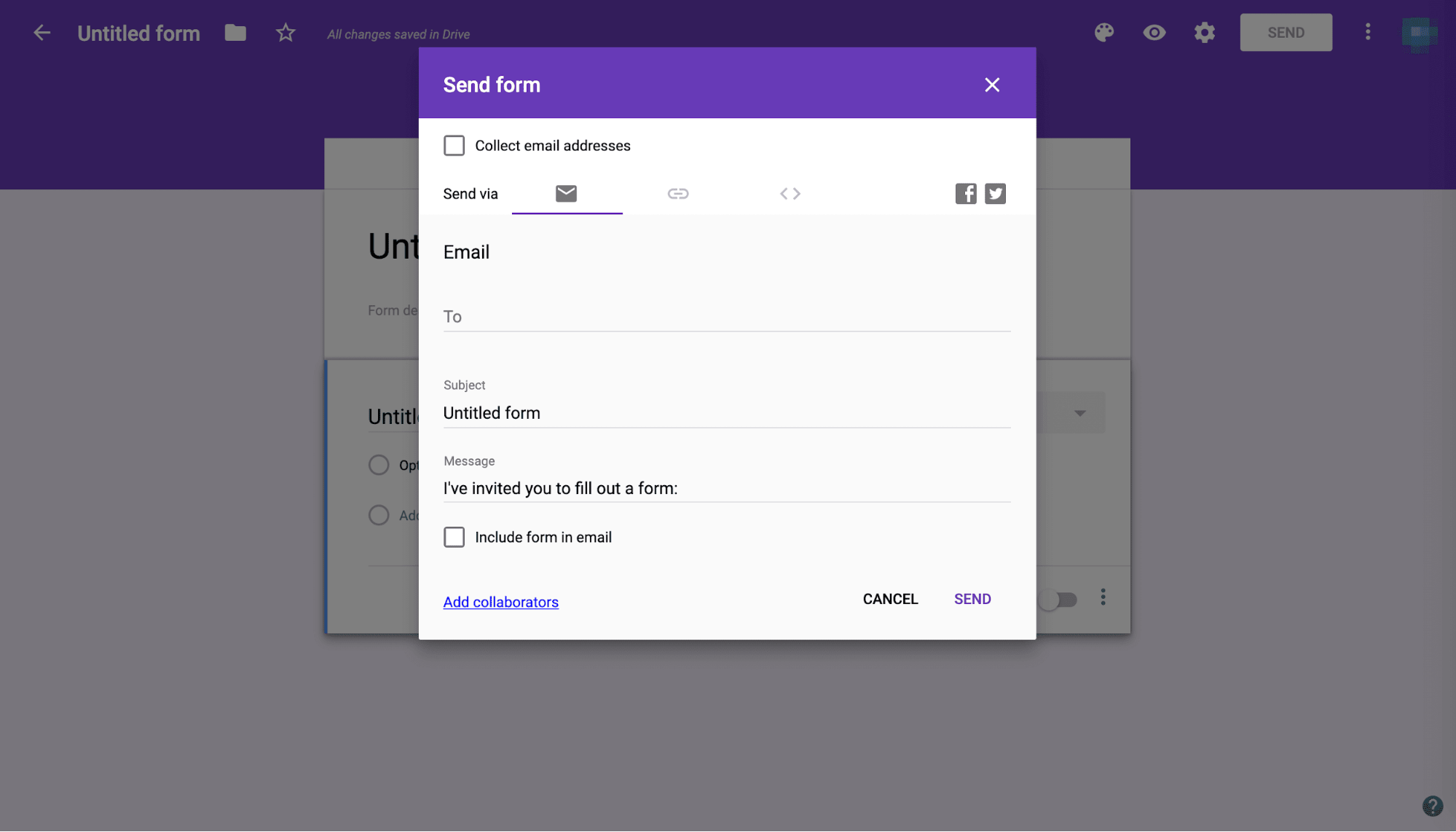
L’une ou l’autre de ces options pourrait s’avérer utile, surtout si vous voulez envoyer votre formulaire à tous les abonnés de votre liste d’e-mail ou le partager sur vos comptes de réseaux sociaux.
Cependant, pour les besoins de ce tutoriel, nous allons nous concentrer sur l’option HTML. Par conséquent, sélectionnez l’onglet < >. Vous verrez un extrait de code sous Embed HTML, ainsi qu’une option ci-dessous pour changer les dimensions de votre formulaire.
Une fois que vous êtes satisfait de sa taille, cliquez sur Copier dans le coin inférieur droit de la fenêtre :

Ensuite, dirigez-vous vers votre Tableau de bord WordPress.
Étape 3 : Ajoutez le code à votre article ou page WordPress
Avec votre extrait de code HTML en main, vous êtes prêt à intégrer le formulaire Google dans votre site. Tout d’abord, naviguez jusqu’à l’article ou la page où vous voulez incorporer votre formulaire. Si vous travaillez avec l’éditeur de bloc WordPress, vous voudrez ajouter un bloc HTML personnalisé :

Ensuite, collez le code de l’éditeur Google Forms dans ce bloc :

Si vous cliquez sur l’onglet Aperçu dans la barre d’outils du bloc HTML personnalisé, vous verrez votre formulaire Google tel qu’il apparaîtra sur votre site :

Si vous utilisez l’éditeur classique à la place, les étapes seront un peu différentes. En fait, vous voudrez passer à l’éditeur de texte en cliquant sur l’onglet Texte en haut de la barre d’outils :

Ensuite, vous devrez coller le code d’intégration du formulaire Google à l’endroit où vous voulez qu’il apparaisse sur votre page :

Si vous revenez à l’éditeur visuel, vous devriez voir votre formulaire dans le champ d’édition :

Vous pouvez également prévisualiser la page pour voir à quoi elle ressemblera sur l’interface publique.
Si vous cherchiez à intégrer un formulaire Google dans un article ou une page WordPress, c’est tout ce qu’il vous faut !
(Lecture suggérée : Comment résoudre le problème oEmbed de Facebook dans WordPress)
Utilisation des formulaires Google avec WooCommerce
Comme vous l’avez peut-être déjà compris, Google Forms peut être un outil pratique pour WooCommerce et autres les platesformes de commerce électronique également. Vous pouvez facilement utiliser cet outil pour créer vos propres formulaires de commande personnalisés et il y a même un modèle de bon de commande pour accélérer le processus :

Vous voudrez peut-être aussi solliciter des renseignements sur les clients, offrir aux acheteurs la possibilité d’évaluer les produits et leur expérience d’achat, et bien d’autres choses encore.
Mais il y a une mauvaise nouvelle : le simple fait d’intégrer Google Forms sur vos pages de produits n’intègre pas les fonctionnalités de commande WooCommerce avec ces formulaires. Heureusement, il existe des solutions tierces qui peuvent vous aider.
Option #1 : LeadsBridge
Une autre option que vous pouvez également essayer est LeadsBridge, qui intégrera automatiquement WooCommerce et Google Forms pour que vous puissiez suivre vos prospects :

Il s’agit d’un moyen simple de prendre le pouls de votre entreprise en ligne et de suivre sa croissance au fil du temps. LeadsBridge vous guidera pour configurer votre intégration afin de pouvoir créer des bons de commande et d’autres fonctions utiles. Avec des forfaits annuels à partir de 29$ par mois.
Option #2 : Integromat
Une troisième option est Integromat, qui propose également l’intégration de Google Forms et WooCommerce :

Cet outil peut automatiser certaines actions en utilisant des déclencheurs liés à la fois aux réponses Google Forms et aux coupons, commandes, clients et produits WooCommerce. Son plan gratuit offre 1000 opérations par mois, et son niveau le plus bas commence à 9 $ par mois pour 10.000 opérations.
Résumé
Les formulaires sont une partie importante de tant de sites WordPress différents. Que vous souhaitiez incorporer des sondages sur votre site pour recueillir le ressenti des utilisateurs, ajouter des formulaires de commande détaillés à votre boutique WooCommerce, ou autre chose, Google Forms est un outil gratuit et facile à utiliser pour créer le formulaire parfait. Pour intégrer Google Forms sur votre site WordPress, il vous suffit de suivre trois étapes simples :
- Créez votre formulaire Google.
- Accédez au code d’intégration de votre formulaire Google.
- Ajoutez le code d’intégration à votre article ou page WordPress.
Avez-vous des questions concernant l’intégration d’un formulaire Google sur votre site WordPress ? Faites-le nous savoir dans la section des commentaires ci-dessous !



bonsoir svp comment éviter l’apparition de la phrase » créez votre formulaire avec google form » tout en bas a gauche du formulaire que j’envoie à mes prospects svp?
Bonjour,
Bonne question !
Si vous payez pour G Suite, cela changera le texte « Créez votre propre formulaire avec Google Form » en « Ce formulaire a été créé par [le nom de votre organisation] ».
Nous avons ajouté ceci à l’article du blog. 😊
Bonjour,
J’ai créé un formulaire et l’ai intégré dans mon site comme vous le préconisez. Par contre alors que sur mon ordinateur les précisions comme « *obligatoire » ou par exemple en dessous de « Nom » comme « réponse courte » sont en français, mes correspondants sur leur ordinateur le voient en anglais.
Je ne comprends pas pourquoi, peut-on le corriger ?
Merci
Bonjour René,
Normalement le formulaire détecte automatiquement la langue utilisée par le navigateur et le met dans la bonne langue. Si ce n’est pas le cas il faudrait vérifier dans les paramètres du formulaire, il y a peut-être un paramètre à corriger.